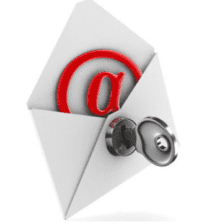Το Whatsapp είναι μία από τις πιο γνωστές εφαρμογές για την αποστολή μηνυμάτων, chat, κλήσεις VoIP, και βιντεοκλήσεις. Στα τέλη του 2017 είχε πάνω από 1,5 δισεκατομμύριο χρήστες. Πόσο καλά όμως το γνωρίζουμε όσοι το χρησιμοποιούμε; Στο άρθρο αυτό θα παρουσιάσουμε ορισμένα κόλπα και μυστικά του Whatsapp, τα οποία πιθανόν να αγνοούμε και θα βελτιώσουν τη χρήση της εφαρμογής.
Προτάσεις συνεργασίας
Τα νέα άρθρα του PCsteps
Γίνε VIP μέλος στο PCSteps
Η ιστορία του Whatsapp
Το Whatsapp ιδρύθηκε το Φεβρουάριο του 2009 από δύο πρώην υπαλλήλους της Yahoo, τους Jan Koum και Brian Acton. Μάλιστα, η ημέρα ίδρυσης της εταιρείας Whatsapp Inc., 24/2, είναι η ημερομηνία των γενεθλίων του Koum, που έκλεινε τα 33 του χρόνια.
Ο Koum ήταν επίσης εκείνος που “βάφτισε” την εφαρμογή έτσι ώστε να θυμίζει τη φράση “what's up”, χρησιμοποιώντας όμως το “app” από τη λέξη “application” (=εφαρμογή).
Η συνωνυμία με την σχεδόν ομώνυμη επωνυμία της Cosmote είναι μάλλον συμπτωματική. Αν και, ρεαλιστικά, υπάρχουν χρήστες με What's Up που χρησιμοποιούν το Whatsapp.
Κινητό Ίντερνετ: Προγράμματα Mobile Internet 3G / 4G 2018Είτε πρόκειται για εργασία, είτε για ψυχαγωγία, είτε για ενημέρωση, το ίντερνετ είναι πλέον βασική ανάγκη στις μέρες μας. Για όσους χρειαζόμαστε να είμαστε συνδεδεμένοι…
Είμαστε βέβαιοι πως η προφορική ερώτηση “Έχεις what's up να σε πάρω;” έχει μπερδέψει κάποιους, που δεν είναι σίγουροι αν αναφέρεται στην κάρτα – επειδή πιθανώς κάποιος έχει χρόνο ομιλίας και SMS προς What's Up – ή στην εφαρμογή.
Αρχικά, το Whatsapp κυκλοφορούσε μόνο για iPhone, όμως παρουσίαζε πολλά κολλήματα και “κρασαρίσματα”, και γενικά δεν έτρεχε σωστά. Ο Koum σκεφτόταν να αποχωρήσει, ωστόσο ο Acton τον έπεισε να περιμένει λίγο καιρό ακόμα.
Τον Ιούνιο του 2009 η Apple ενεργοποίησε τα push notifications, το πρόγραμμα απέκτησε νέα έκδοση που εκμεταλλευόταν αυτό το χαρακτηριστικό, και είδε τον αριθμό χρηστών του να απογειώνεται, φτάνοντας τις 250.000.

Τον Οκτώβριο του ίδιου έτους, ο Acton πείθει πέντε πρώην συναδέλφους του από τη Yahoo να επενδύουν 250.000 δολάρια σε seed funding, και πήρε επισήμως τη θέση του συνιδρυτή, καθώς και ένα ποσοστό της εταιρείας.
Το καλοκαίρι του 2010, κυκλοφορεί η έκδοση για Android. Την επόμενη χρονιά εισέρχεται η Sequoia Capital, επενδύοντας περίπου 8 εκατομμύρια δολάρια για το 15% της εταιρείας.

Το Φεβρουάριο του 2013 η εταιρεία είχε 200 εκατομμύρια ενεργούς χρήστες και 50 υπαλλήλους. Μέχρι το Δεκέμβριο, σύμφωνα με τις ανακοινώσεις της εταιρείας, ο αριθμός των μηνιαίων ενεργών χρηστών είχε διπλασιαστεί στα 400 εκατομμύρια.
Μετά από μία επιπλέον επένδυση 50 εκατομμυρίων από τη Sequoia, η συνολική αξία της εταιρείας ήταν στο 1,5 δισεκατομμύριο. Τα έσοδα δεν ήταν εντυπωσιακά, της τάξης των 20 εκατομμυρίων ετησίως, αλλά η βάση των χρηστών τράβηξε την προσοχή του Facebook.
Στις 19 Φεβρουαρίου του 2014 το Facebook ανακοίνωσε πως αγοράζει το Whatsapp έναντι 19 δισεκατομμυρίων, εκ των οποίων τα 4 δις σε μετρητά, τα 12 δις σε μετοχές του Facebook, και 3 δις σε μετοχές προσωπικά για τους Koum και Acton.
Η εξαγορά αυτή ήταν η μεγαλύτερη αγορά του Facebook μέχρι εκείνη τη στιγμή, και η μεγαλύτερη αγορά εταιρείας που υποστηρίζεται από Venture Capitalists στην ιστορία.
Όταν στα τέλη του 2017 το Whatsapp είχε φτάσει το 1.5 δισεκατομμύρια χρήστες, ήταν η μεγαλύτερη εφαρμογή του είδους. Μέχρι και σήμερα λειτουργεί σαν ανεξάρτητη εφαρμογή από το Messenger του ίδιου του Facebook.
Τα πιο ενδιαφέροντα μυστικά και κόλπα του Whatsapp
Το Whatsapp διαθέτει πολλές χρήσιμες λειτουργίες, οι οποίες μας βοηθούν να επικοινωνούμε πιο εύκολα. Εκτός από τις εμφανείς, υπάρχουν και τα λιγότερο γνωστά κόλπα που μπορούμε να χρησιμοποιήσουμε. Ας δούμε ορισμένα από αυτά.
Απόκρυψη της δραστηριότητάς μας
Αν δεν επιθυμούμε να φαινόμαστε πάντοτε online, υπάρχει ένας εύκολος και γρήγορος τρόπος να φαινόμαστε εκτός σύνδεσης.
Για τους χρήστες Android, επιλέγουμε τις 3 τελείες πάνω δεξιά…
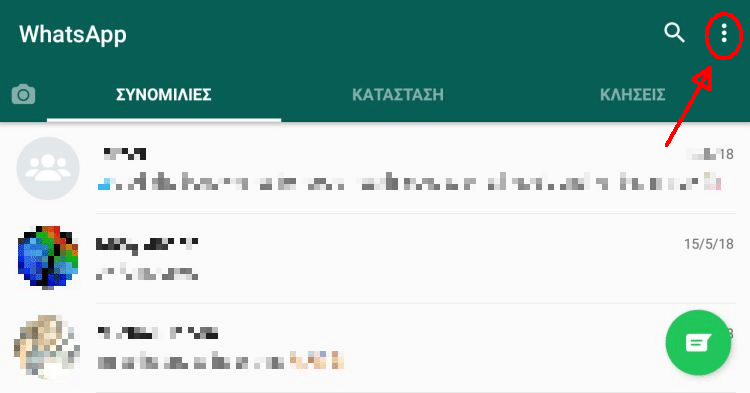
… στη συνέχεια Ρυθμίσεις…
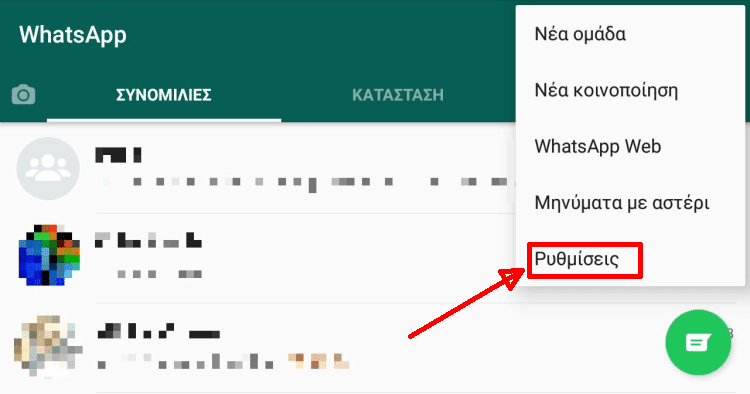
…από εκεί Λογαριασμός…
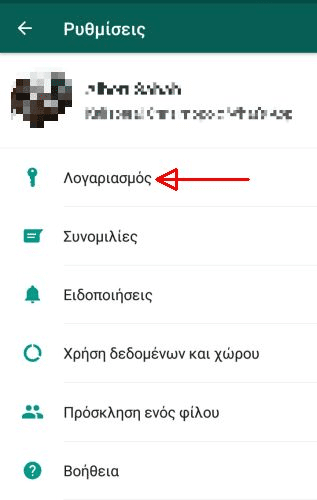
… μετά Απόρρητο …
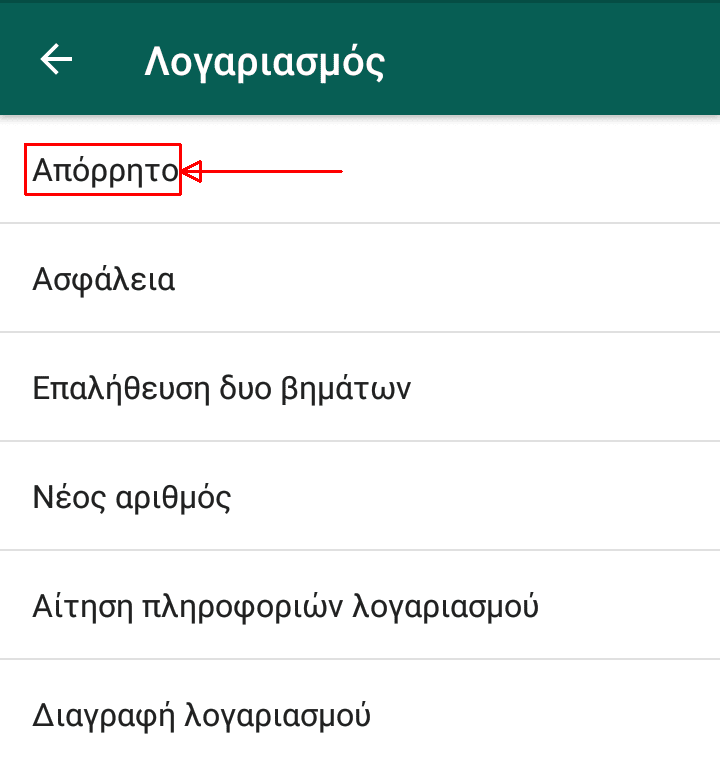
… και στη συνέχεια, ανάλογα με τι θέλουμε να αποκρύψουμε, πατάμε την αντίστοιχη επιλογή.
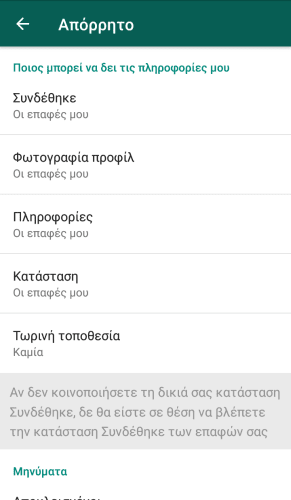
Σε ορισμένες περιπτώσεις, μπορούμε να εφαρμόσουμε τη λειτουργία και σε επιλεκτικές επαφές, ή να εξαιρέσουμε ορισμένες επαφές μας.
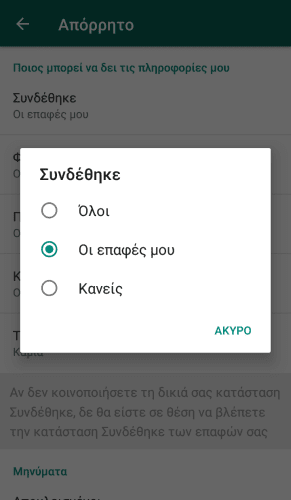
Για χρήστες iOS, μπαίνουμε στις Ρυθμίσεις, μετά στο Απόρρητο, και ακολουθούμε τα αντίστοιχα βήματα.
Εφέ κειμένου
Μπορούμε να μετατρέψουμε το κείμενο που γράφουμε σε bold γράμματα, italics, ή strikethrough. Η διαδικασία είναι πολύ απλή, και το αποτέλεσμα φαίνεται σε προεπισκόπηση πριν στείλουμε το μήνυμα.
Για τα bold, εισάγουμε στην αρχή και το τέλος του κειμένου από έναν αστερίσκο.
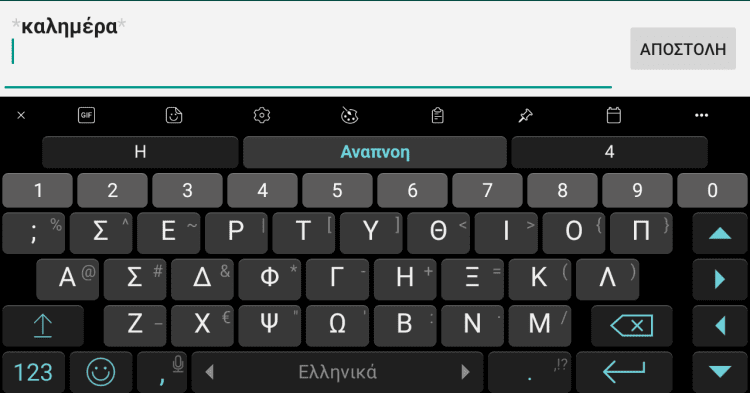
Για το italics από μία κάτω παύλα …
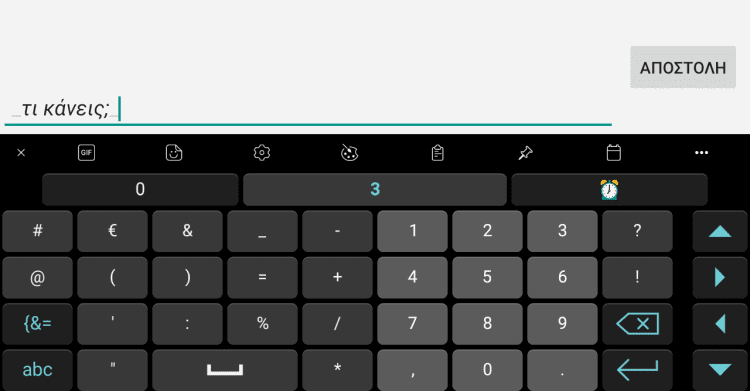
…. και για το striketrough από μία ισπανική περισπωμένη.
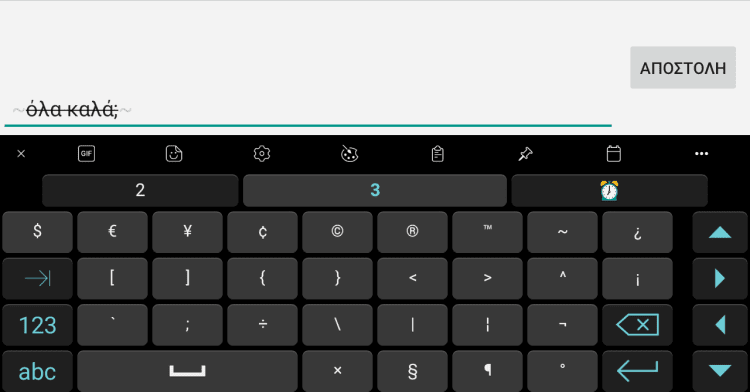
Επιπλέον, μπορούμε να συνδυάσουμε τις παραπάνω επιλογές κατά το δοκούν, όπως βλέπουμε παρακάτω.
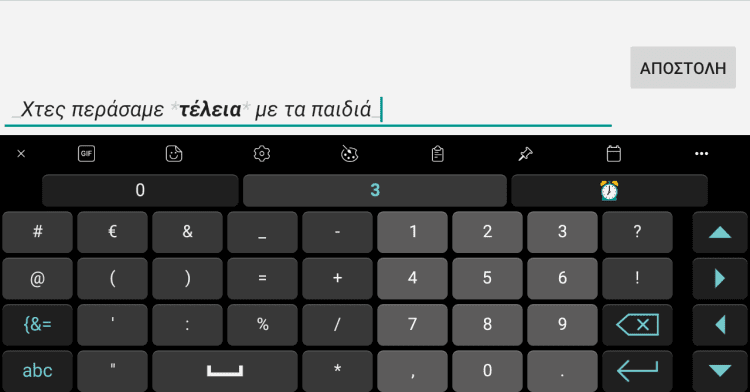
Αποστολή μηνύματος σε πολλαπλούς αποδέκτες χωρίς ομαδική συνομιλία.
Συνήθως, όταν επιθυμούμε να στείλουμε ένα μήνυμα σε πολλούς αποδέκτες ταυτόχρονα, δημιουργούμε μια ομαδική συνομιλία. Υπάρχει, ωστόσο, η μέθοδος πολλαπλής αποστολής του μηνύματος χωρίς τη δεύτερη προϋπόθεση.
Ειδικότερα, πατώντας τις τρεις τελείες…
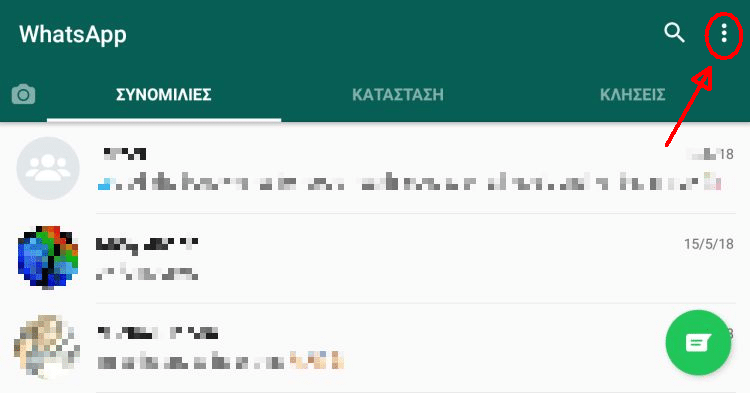
… επιλέγουμε “Νέα Κοινοποίηση”…
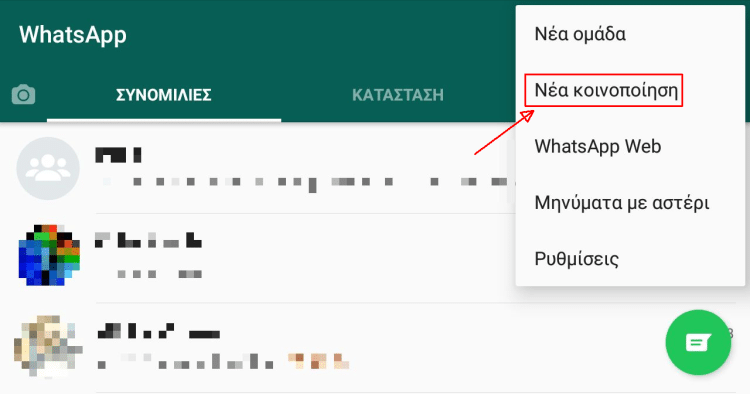
… και στη συνέχεια στέλνουμε το μήνυμά μας σε όσους θέλουμε χωρίς να ξέρουν όλοι ποιοι το έλαβαν.
Τόσο απλά.
Πώς αναγνωρίζουμε ότι μας μπλόκαραν
Παρότι δεν υπάρχει ξεκάθαρη συνταγή στο πότε κάποιος μπλοκάρεται, μπορούμε να το διαπιστώσουμε από τις ακόλουθες ενδείξεις:
1. Δεν εμφανίζεται η πιο πρόσφατη ώρα που ήταν online.
2. Λείπει η εμφάνιση των νέων φωτογραφιών avatars των επαφών.
3. Όλα τα μηνύματα έχουν ένα tick (το μήνυμα εστάλη), αντί για δύο (το μήνυμα παραδόθηκε).
4. Όταν προσπαθούμε να δημιουργήσουμε μια ομαδική συνομιλία, δεν μας επιτρέπεται να προσθέσουμε μια επαφή.
Η τελευταία περίπτωση συγκεντρώνει τις περισσότερες πιθανότητες να ισχύει το μπλοκάρισμα. Ωστόσο, ενδέχεται μια αλλαγή στην ορατότητα του χρήστη να οδηγήσει στις παραπάνω ενέργειες για όλες τις επαφές, χωρίς να αφορά μόνο εμάς.

Ελαχιστοποίηση της χρήσης δεδομένων
Το Whatsapp αποθηκεύει όλα τα δεδομένα που εμφανίζονται στις συνομιλίες μας από προεπιλογή. Ωστόσο, μπορούμε να ορίσουμε ποια από αυτά θα χρησιμοποιούνται σε ποιές περιπτώσεις.
Επιλέγουμε τις τρεις τελείες…
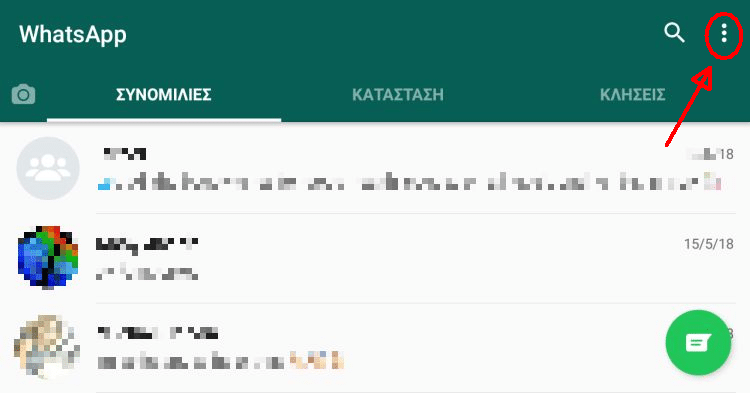
… μετά Ρυθμίσεις …
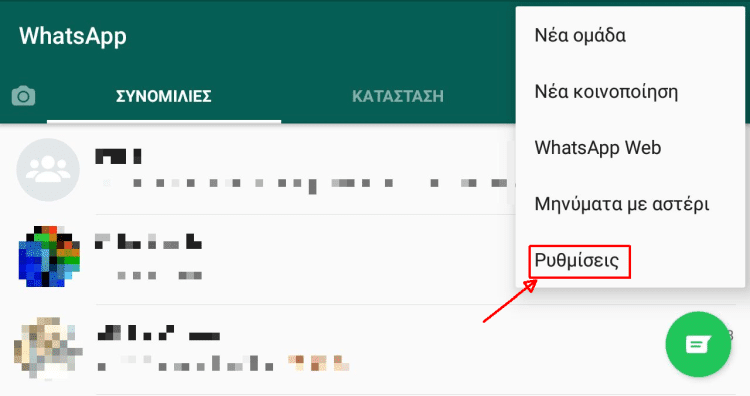
… και Χρήση δεδομένων και χώρου.
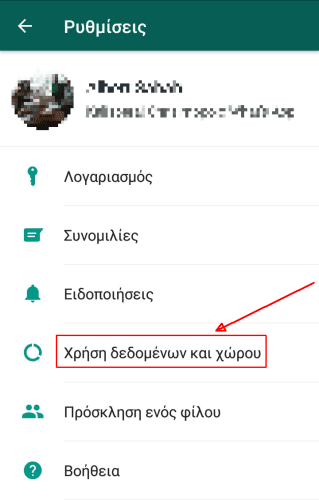
Στη συνέχεια, πάμε στην κατηγορία “Αυτόματη λήψη πολυμέσων”, και σε κάθε κατηγορία κάνουμε κλικ για να ορίσουμε τα δεδομένα που θα “κατεβαίνουν” αυτόματα.
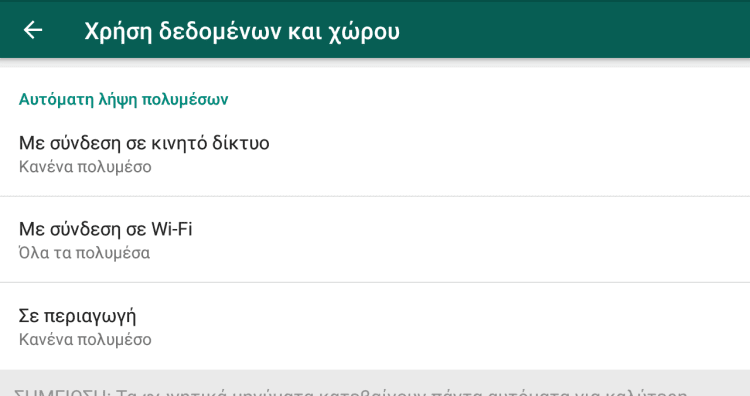
Κάνοντας κλικ στο αντίστοιχο κουτί, ενεργοποιούμε ή απενεργοποιούμε την αντίστοιχη επιλογή.
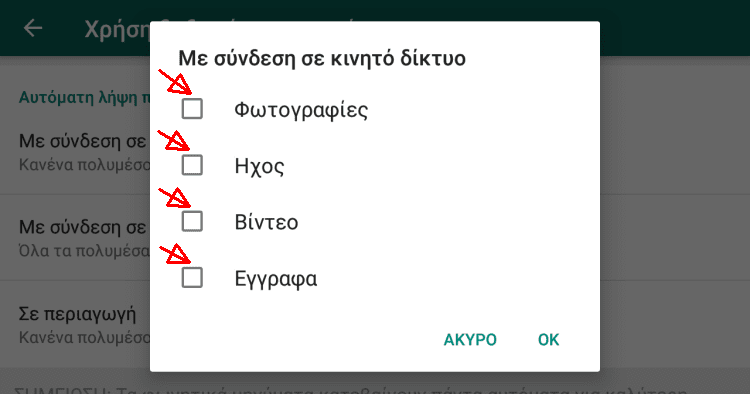
Έτσι, αν χρησιμοποιούμε το Whatsapp με κινητό ίντερνετ, δεν θα χαλάμε τα Megabytes μας για ογκώδη αρχεία.
Αναγνώριση ψεύτικης επαφής
Στο Internet υπάρχουν πολλές ιστοσελίδες οι οποίες παρέχουν δωρεάν υπηρεσίες.
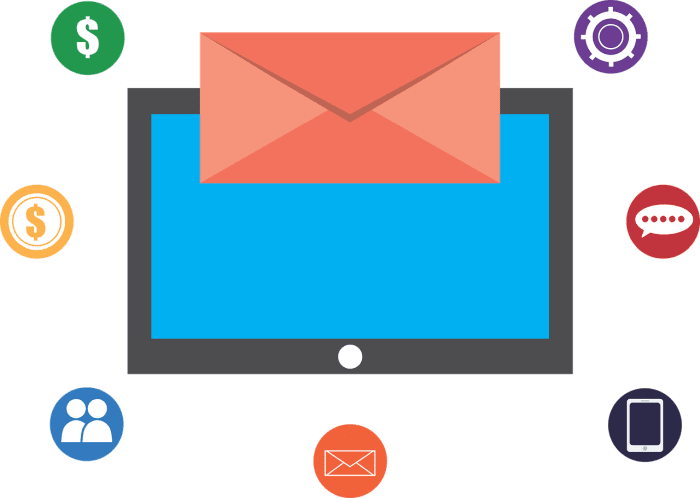
Συγκεκριμένα, μπορούμε να στείλουμε δωρεάν SMS, καθώς και να αποκτήσουμε ανώνυμο email αν δεν επιθυμούμε να δίνουμε κάθε φορά το πραγματικό μας.
Αποστολή Email Ανώνυμα – Οι Καλύτερες Δωρεάν ΥπηρεσίεςΗ αποστολή email ανώνυμα δεν είναι μόνο για όσους θέλουν να κρύψουν κάτι παράνομο. Είναι δικαίωμά μας, αν το επιθυμούμε, να διατηρήσουμε την ταυτότητά μας…
Παράλληλα, υπάρχουν websites όπως το mytrashmobile, που παρέχουν δωρεάν αριθμό κινητού για εγγραφή σε social media και παρόμοιες υπηρεσίες.
Εάν επιθυμούμε να δούμε αν μια επαφή μας διαθέτει πραγματικό αριθμό, μπορούμε να τον καλέσουμε. Στην παραπάνω περίπτωση, ο αριθμός θα εμφανίζεται μόνιμα απενεργοποιημένος.
Εύκολη εύρεση των σημαντικότερων μηνυμάτων μας
Εάν ανταλλάσσουμε πολλά μηνύματα με το Whatsapp, θα είναι δύσκολο να ανατρέχουμε κάθε φορά στο ιστορικό των συνομιλιών μας για να βρούμε κάποιο συγκεκριμένο.
Ευτυχώς αυτό λύνεται με έναν απλό τρόπο. Αρχικά επιλέγουμε το μήνυμα που επιθυμούμε να κρατήσουμε πιέζοντας παρατεταμένα στην οθόνη…

… και πατάμε επάνω στο εικονίδιο με το αστέρι.

Επαναλαμβάνουμε την ίδια διαδικασία για όλα τα σημαντικά μας μηνύματα.
Στη συνέχεια, για να τα βρούμε, πατάμε τις τρεις τελείες…
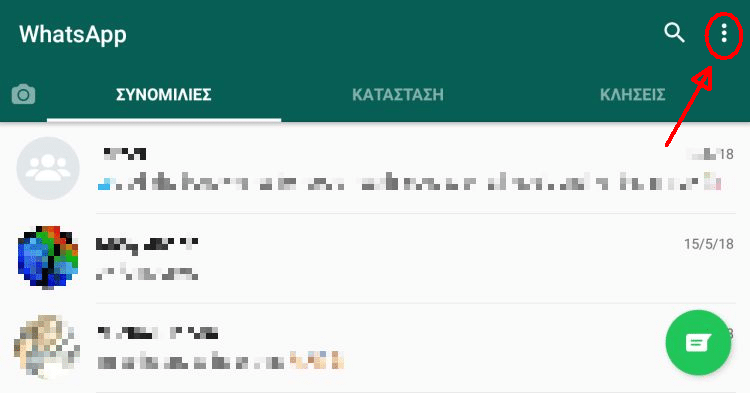
… και την επιλογή “Μηνύματα με Αστέρι”.
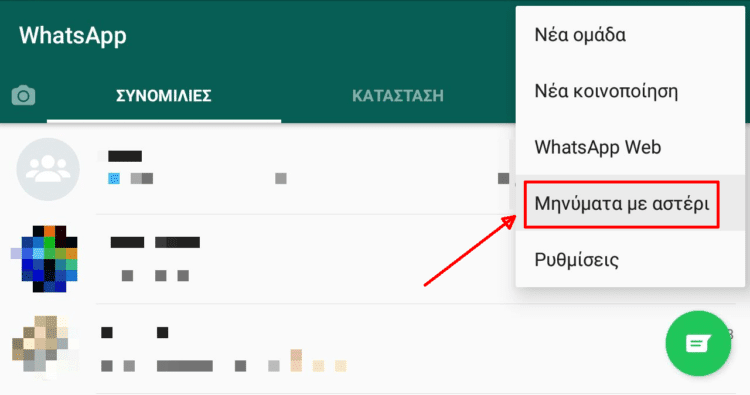
Εδώ βλέπουμε τα μηνύματα με την ημερομηνία και ώρα τους, τον αποδέκτη, και τον παραλήπτη. Μάλιστα, αν κάνουμε κλικ στο βέλος στη δεξιά άκρη του μηνύματος, μας μεταφέρει στην αντίστοιχη συνομιλία, εφόσον δεν έχει διαγραφεί.

Πώς βλέπουμε αν κάποιος άλλος διαθέτει πρόσβαση στα μηνύματά μας
Η διαδικασία είναι απλή. Από το μενού επιλέγουμε το Whatsapp Web…
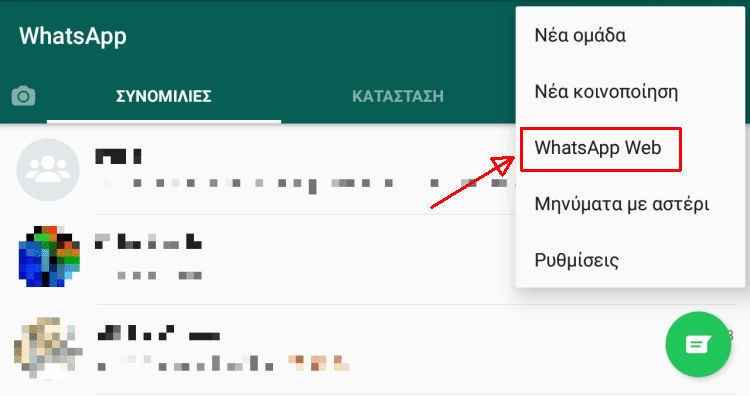
…και στη συνέχεια, αν δεν έχουμε χρησιμοποιήσει ξανά την εφαρμογή σε υπολογιστή, εμφανίζεται η παρακάτω οθόνη.
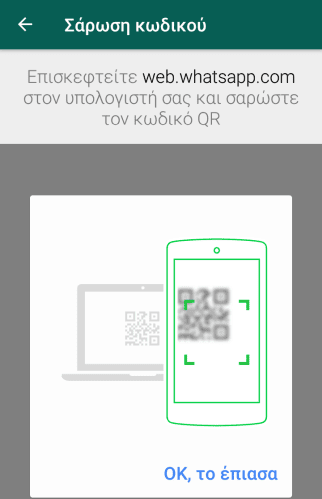
Εάν δούμε την παραπάνω οθόνη, τότε είμαστε ήσυχοι, καθώς δεν υπάρχει κάποιος υπολογιστής που να έχει πρόσβαση στα μηνύματά μας.
Στην περίπτωση, όμως, που έχει συνδεθεί κάποιος υπολογιστής με τη συσκευή, θα δούμε την ακόλουθη εικόνα.
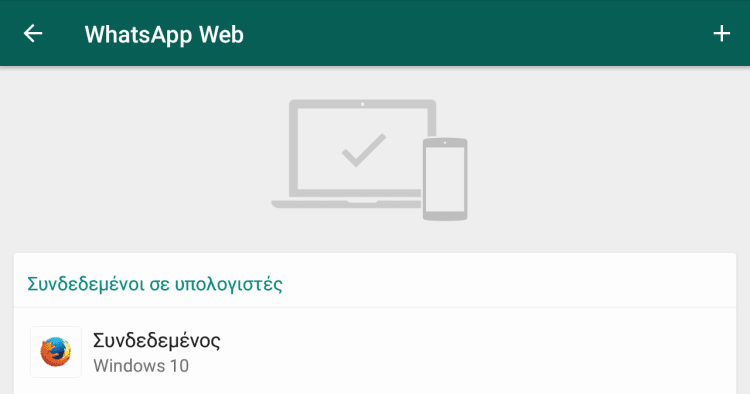
Για κάθε συνδεδεμένη συσκευή εμφανίζονται το εικονίδιο του browser, το λειτουργικό του σύστημα, καθώς και η ημερομηνία τελευταίας σύνδεσης. Έτσι μπορούμε να τους ξεχωρίσουμε σε περίπτωση που είναι πολλαπλοί.
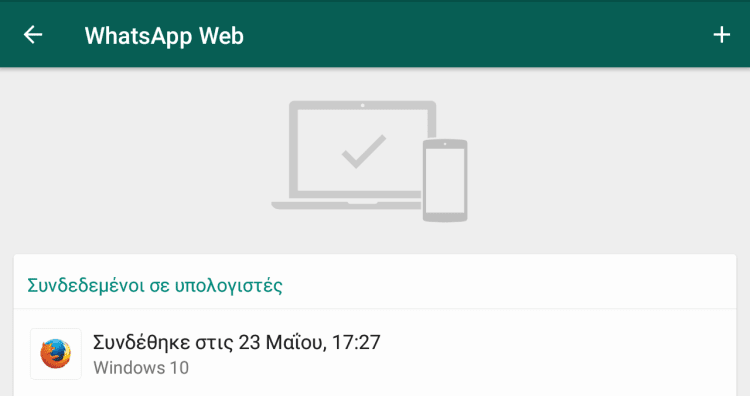
Παράλληλα, μπορούμε να αποσυνδέσουμε την πρόσβαση από όλους τους υπολογιστές, πατώντας στην αντίστοιχη επιλογή.
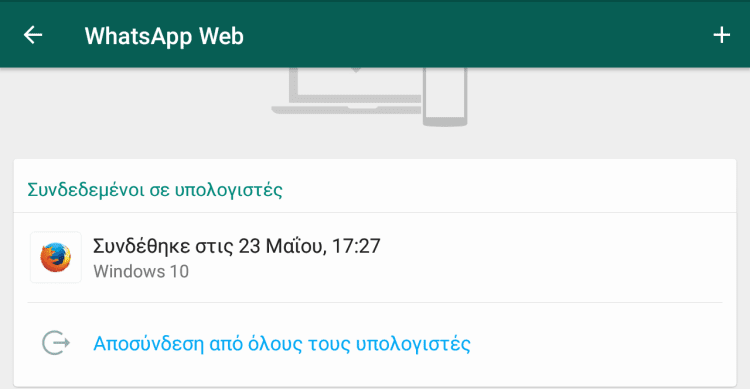
Συντομεύσεις συνομιλίας
Εάν έχουμε κάποια άτομα με τα οποία μιλάμε πολύ, π.χ. σύντροφο, κολλητούς φίλους, αδέρφια, κλπ. μπορούμε να δημιουργήσουμε μια συντόμευση για τη συνομιλία αυτή στην οθόνη του κινητού μας.
Η διαδικασία είναι εύκολη. Πηγαίνουμε στη συνομιλία με το πρόσωπο που μας ενδιαφέρει και κρατάμε πατημένη την οθόνη για μερικά δευτερόλεπτα.

Στη συνέχεια, πατάμε πάνω δεξιά τις 3 τελείες…
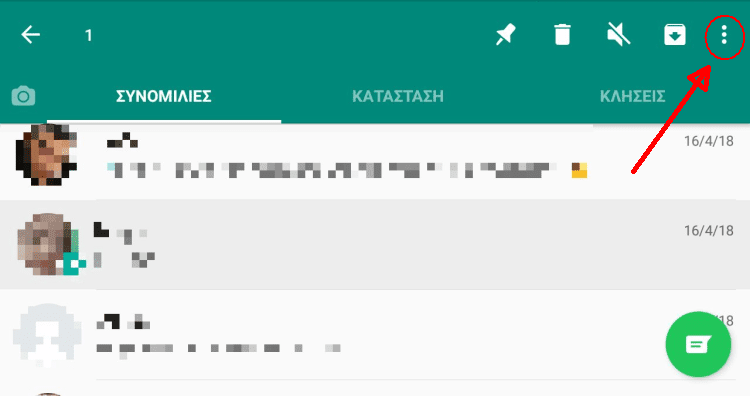
… και επιλέγουμε Συντόμευση συνομιλίας.
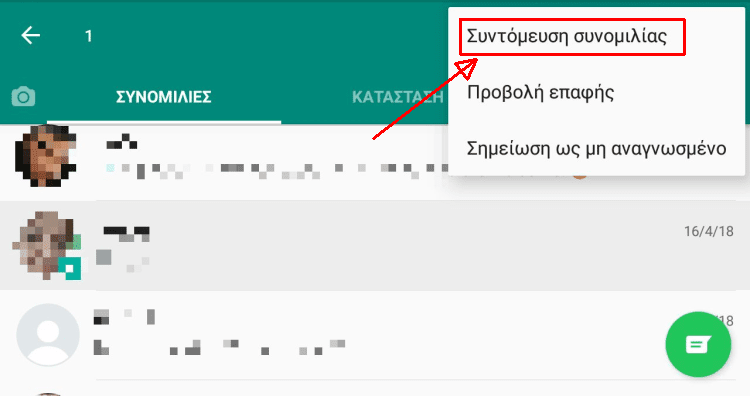
Η συσκευή θα μας ρωτήσει αν επιτρέπουμε στο Whatsapp να βάλει εικονίδιο στην αρχική οθόνη, όπου απαντάμε καταφατικά, και στη συνέχεια πάμε στο αρχικό μενού, όπου θα δούμε τη συντόμευσή μας.
Διαβάζουμε το μήνυμα, χωρίς να το μάθουν οι άλλοι
Όταν διαβάζουμε τα μηνύματά μας στο Whatsapp, ο αποστολέας και οι συμμετέχοντες, αν πρόκειται για ομαδική συνομιλία, ενημερώνονται με τα δύο checkmarks. Υπάρχει ένας απλός τρόπος να το παρακάμψουμε αυτό.
Προτού ανοίξουμε την εφαρμογή, ενεργοποιούμε στη συσκευή μας τη λειτουργία πτήσης. Με τον τρόπο αυτό, η εφαρμογή δε συνδέεται στο ίντερνετ, και διαβάζουμε τα μηνύματα χρησιμοποιώντας την προσωρινή μνήμη του προγράμματος.
Όταν τελειώσουμε τη δουλειά μας, κλείνουμε το Whatsapp προτού απενεργοποιήσουμε τη λειτουργία πτήσης.

Σίγαση Ειδοποιήσεων
Συχνά βρισκόμαστε σε μια ομαδική συνομιλία με συγγενείς, συναδέλφους, φίλους ή συνδυασμούς αυτών. Ωστόσο, καταντάει ενοχλητικό να ειδοποιούμαστε κάθε φορά που ο φίλος μας ποστάρει τον γάτο του σε αστεία πόζα…

… ή ένας συγγενής μας τα “κατορθώματα” του νεογέννητου μωρού του.

Από την άλλη πλευρά, δε θέλουμε να αποχωρήσουμε από τις συνομιλίες. Η λύση είναι απλή. Ανοίγουμε τη συνομιλία που μας ενδιαφέρει και επιλέγουμε το “Σίγαση Ειδοποιήσεων”.
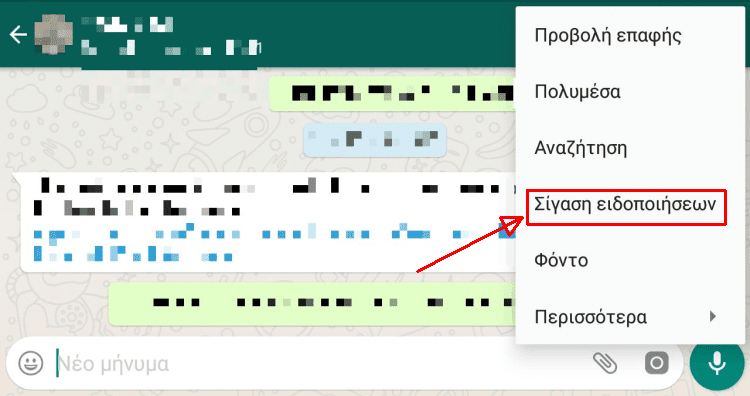
Στη συνέχεια διαλέγουμε για πόσο χρονικό διάστημα θα διαρκέσει η σίγαση από τις παρεχόμενες επιλογές.
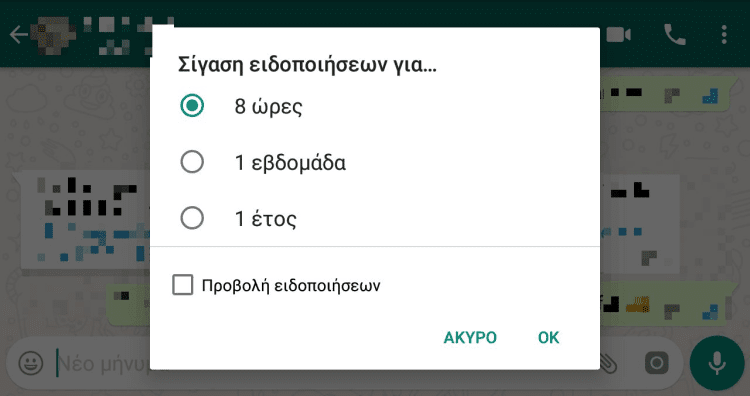
Εάν θέλουμε να εμφανίζονται οι ειδοποιήσεις χωρίς ήχο, κάνουμε τικ στο κουτάκι “Προβολή Ειδοποιήσεων”.
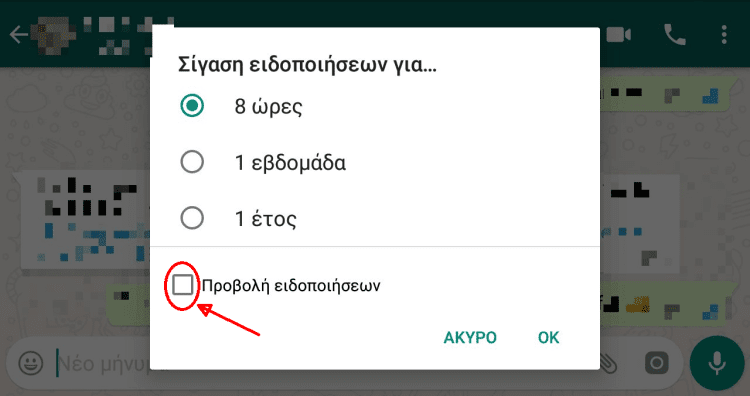
Τι γίνεται εφόσον κρίνουμε ότι δεν επιθυμούμε πλέον τη σίγαση, ενώ δεν έχει περάσει ο χρόνος ισχύος της; Συγκεκριμένα, από το ίδιο μενού, στην ίδια θέση, επιλέγουμε “Ειδοποιήσεις εκτός σίγασης”.
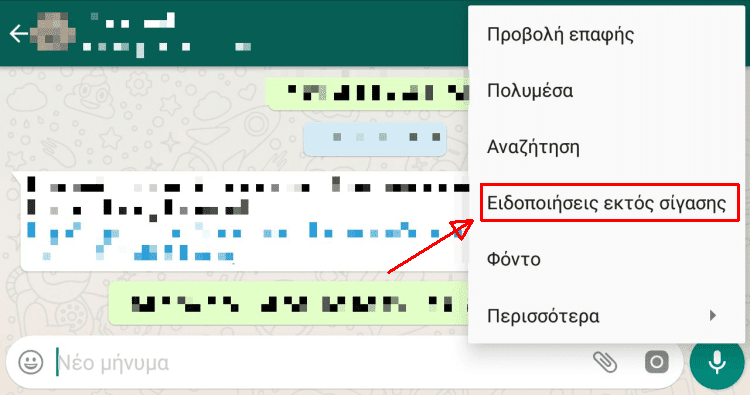
Αλλαγή Background
Εκτός από τις παραπάνω τροποποιήσεις, το Whatsapp προσφέρει τη δυνατότητα αλλαγής του φόντου κάθε συνομιλίας. Πώς γίνεται αυτό; Εύκολα.
Συγκεκριμένα, αφού επιλέξουμε την επιθυμητή συνομιλία, πατώντας δεξιά τις τρεις τελείες, κάνουμε κλικ στην επιλογή “Φόντο”.
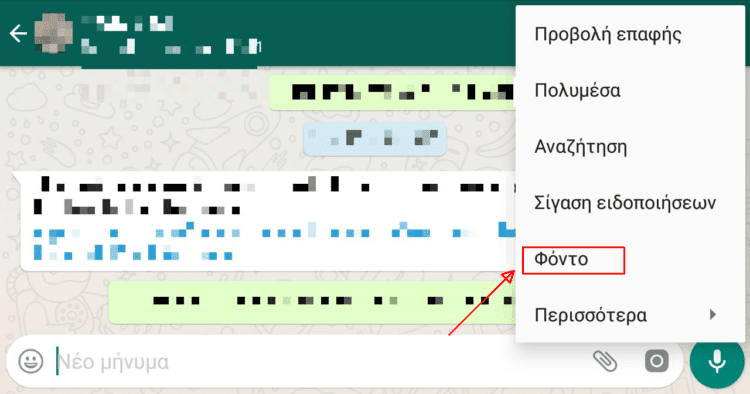
Στη συνέχεια, εμφανίζεται ένα μενού το οποίο περιέχει διάφορές επιλογές. Πρόκειται για τον φάκελο με τις φωτογραφίες, τη δυνατότητα διαλογής ενός μόνο χρώματος, την προεπιλεγμένη εικόνα του Whatsapp, και την υιοθέτηση της προεπιλεγμένης εικόνας.
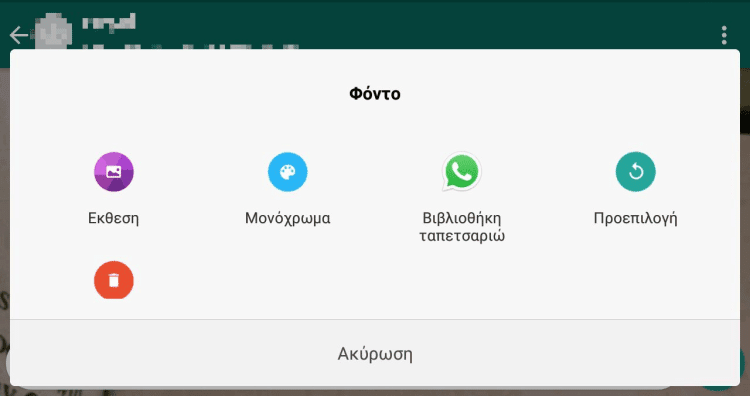
Επιλέγοντας την Έκθεση, πλοηγούμαστε στους φακέλους με τις φωτογραφίες της συσκευής μας, ενώ με τη δυνατότητα ενός χρώματος, μπορούμε να διαλέξουμε ένα μονόχρωμο background.
Ατομικές αναφορές ανάγνωσης σε ομαδικές συνομιλίες
Στην περίπτωση που έχουμε μια επαγγελματική ή προσωπική ομάδα με πολλά άτομα, η αναφορά ανάγνωσης μας έρχεται όταν όλοι το διαβάσουν.
Αν επιθυμούμε να δούμε πότε το διάβασε ο καθένας, μπορούμε να ακολουθήσουμε τα παρακάτω βήματα.
Ανοίγουμε τη συνομιλία και βρίσκουμε το μήνυμα που μας ενδιαφέρει. Στη συνέχεια πατάμε παρατεταμένα το χέρι μας σε αυτό. Από τις επιλογές που εμφανίζονται, επιλέγουμε πάνω δεξιά τις τρεις τελείες…
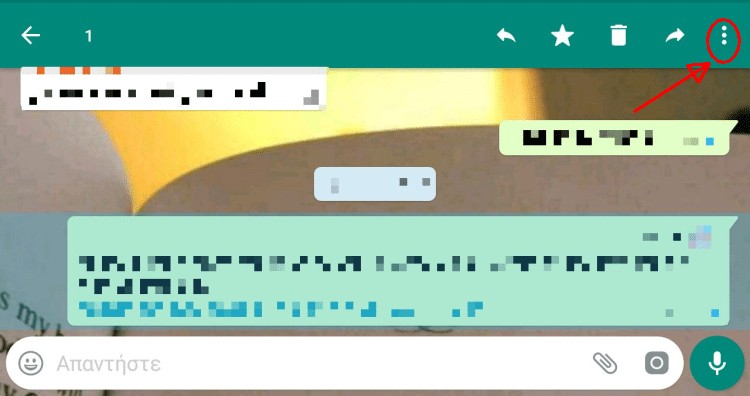
… και στη συνέχεια τις πληροφορίες.
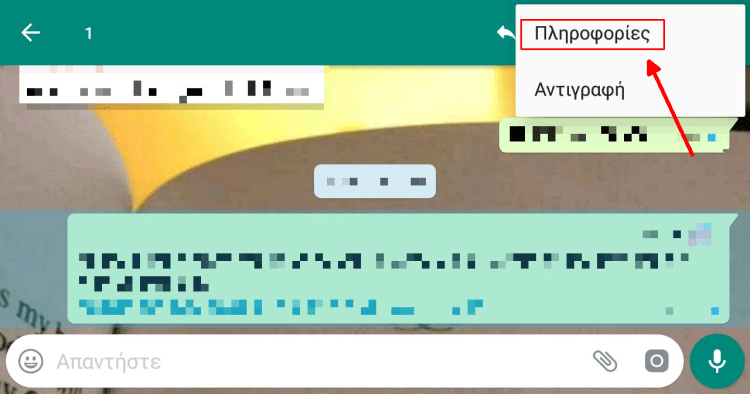
Παρατηρούμε ότι κάτω από το μήνυμα αναφέρεται ότι “Αναγνώστηκε από”, και αμέσως μετά τα ονόματα των συμμετεχόντων και η ημερομηνία και ώρα που το διάβασαν.
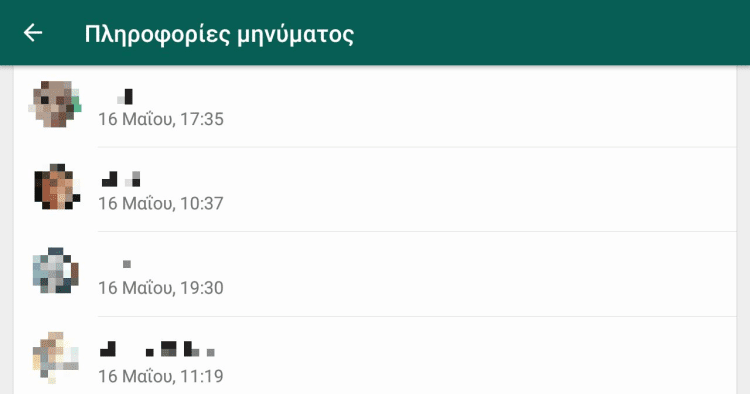
Προσαρμοσμένες ειδοποιήσεις
Μπορεί να συμμετέχουμε σε πολλές ομαδικές συνομιλίες, αλλά δε χρειάζεται κάθε φορά που έρχεται η ειδοποίηση να αναστατωνόμαστε άδικα.
Όπως μπορούμε να χρησιμοποιήσουμε προσαρμοσμένους ήχους κλήσης για τις επαφές μας, ανάλογες δυνατότητες προσφέρει και το Whatsapp.
Ειδικότερα, αρχικά βρίσκουμε τη συνομιλία που μας ενδιαφέρει και επιλέγουμε τις τρεις τελείες πάνω δεξιά.
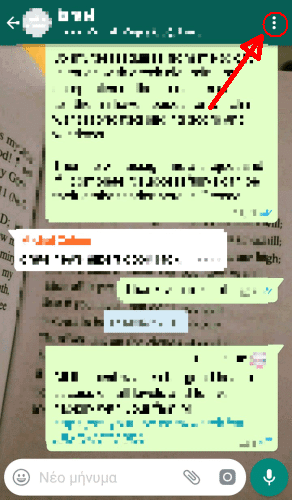
Στη συνέχεια, κάνουμε κλικ στις Πληροφορίες…
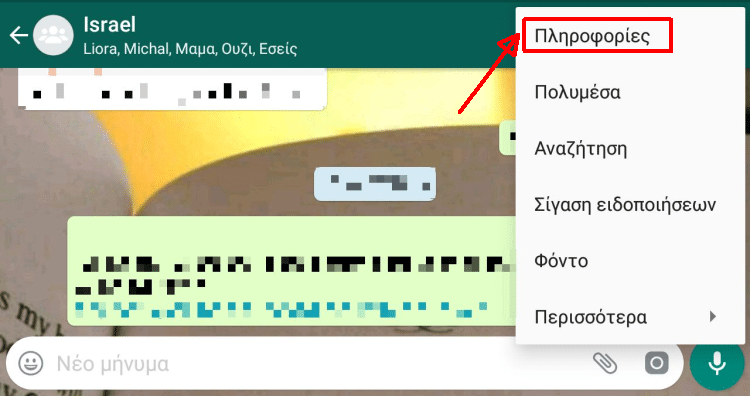
… και μετά στις Προσαρμοσμένες ειδοποιήσεις.

Στο μενού που εμφανίζεται αρχικά, τικάρουμε το κουτάκι επάνω για να ενεργοποιηθούν οι υπόλοιπες επιλογές…
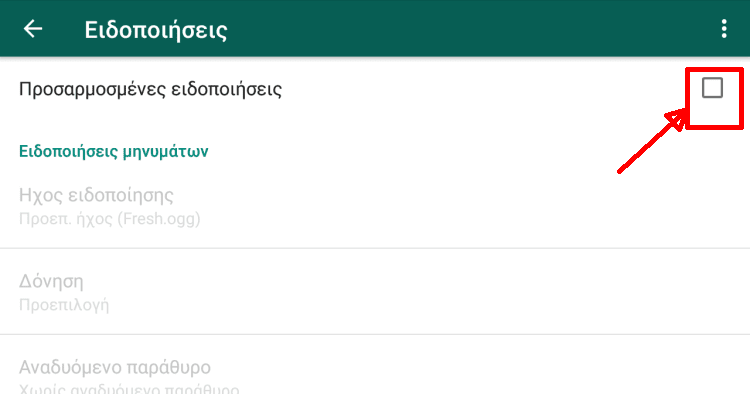
… και στη συνέχεια τροποποιούμε κάθε μία ανάλογα με τις προτιμήσεις μας.
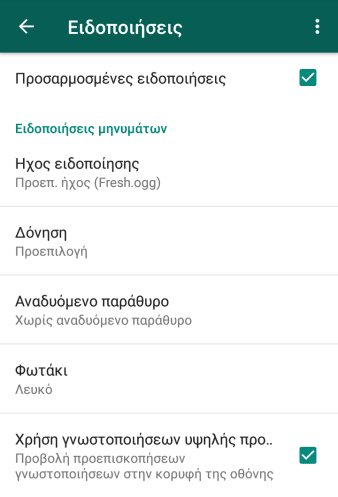
Εσείς γνωρίζετε άλλα κόλπα και μυστικά για το Whatsapp;
Πώς σας φάνηκαν τα κόλπα για το Whatsapp; Γνωρίζατε αρκετά από αυτά, ή σας εξέπληξαν ευχάριστα; Χρησιμοποιούσατε έως τώρα την εφαρμογή, ή σκοπεύετε να το κάνετε τώρα που μάθατε κάποιες πρόσθετες δυνατότητές της; Έχετε να προτείνετε δικά σας κόλπα που δεν συμπεριλάβαμε; Γράψτε μας τη γνώμη σας στα σχόλια.